Ili kucheza fomati za video zilizochaguliwa mfumo wa uendeshaji Windows haihitaji vicheza media vya mtu wa tatu.
Wafanyakazi Windows Media Mchezaji na mwenzake katika toleo la 10 la mfumo, programu ya Sinema na TV, wanaweza kushughulikia kwa urahisi fomati za video AVI, WMA, MP4 na 3GP. Lakini kufanya kazi na miundo mingi inayotumiwa kusambaza video kwenye mtandao, zana za kawaida mifumo bado haiwezi.
Na fomati kama hizo za video, kwa sababu ya wingi wa vipakuzi vya video mbalimbali kwenye soko la programu kutoka kwa rasilimali za mtandao, zinaweza kupatikana mara nyingi katika maktaba za vyombo vya habari vya watumiaji leo.
Vipakuzi vya video kutoka YouTube, mitandao ya kijamii na huduma zingine za wavuti, pamoja na kufanya kazi na MP4 maarufu, wanaweza kuhifadhi video za pato zilizopakuliwa katika miundo kama vile MKV, WEBM, OGV. Walakini, vicheza media vya wahusika wengine kwa Windows sio kila wakati hutoa anuwai ya umbizo la video.
Kutoa idadi ya juu fomati za video zinazotumika, badala ya mila iliyowahi kufaa ya kusakinisha kifurushi cha kodeki ya video, watumiaji wa leo wanapendelea kufanya kazi na vicheza media vinavyofanya kazi vya wahusika wengine kama vile VLC, GOM, KMPlayer, n.k. Lakini nakala hii haitazungumza juu ya dawati. ufumbuzi wa kazi kucheza faili za video.
Lakini, kinyume chake, kuhusu zana za minimalistic ambazo zimeundwa tu kufanya kazi na fomati za kibinafsi zinazotumiwa kusambaza video kwenye mtandao.
Fomu kama hizo zinaweza kuzalishwa sio tu na programu, bali pia na programu zilizojengwa ndani Kivinjari cha Chrome.
Hapo chini tunaangalia wachezaji watatu wa bure wa video kutoka Google Store Chrome.
1. Kicheza Video kidogo
ni programu ya nje ya mtandao ambayo inaweza kucheza faili za video za MP4, MKV, WEBM, OGV.

Kipengele maalum cha kicheza video hiki ni usaidizi wa manukuu, haswa, utafutaji wao, kupakua kutoka kwa huduma ya wavuti ya OpenSubtitles.org na nyongeza otomatiki kwa mchakato wa kucheza video. Ili kuongeza faili za video zinazotumika kutoka kwa maktaba ya ndani hadi kwenye kidirisha cha kichezaji, bofya kitufe cha pembetatu kwenye kona ya chini kushoto. Ili kuanza kutafuta manukuu, tumia hotkey D.
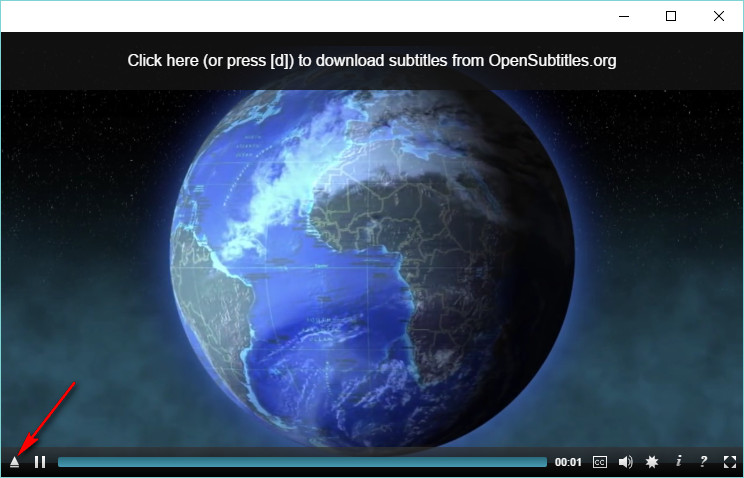
2. "Kicheza Video | Kicheza FLV"
Sio programu ya Google Chrome ya nje ya mtandao, ni njia ya mkato tu inayoongoza kwa kiungo kwenye rasilimali maalum ya wavuti. Nyenzo hii ya wavuti inatoa uwezo wa kucheza fomati za video za kibinafsi kwenye dirisha la kivinjari.
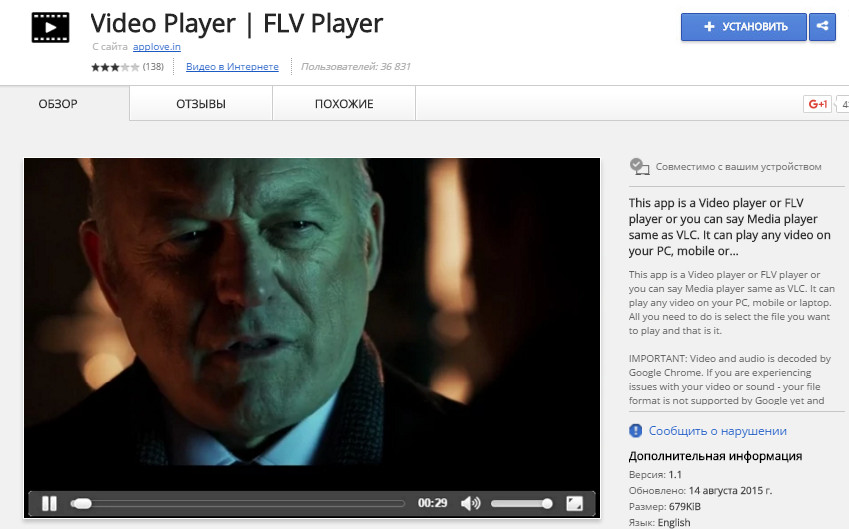
Kipengele maalum cha kicheza video hiki ni usaidizi wake kwa umbizo la video la FLV. Miundo mingine inayotumika ni pamoja na MP4, MKV, WEBM, OGV. Ili kucheza video, lazima ubofye kitufe cha "Chagua faili", na video itaanza kwenye kidirisha cha kichezaji hapa chini.
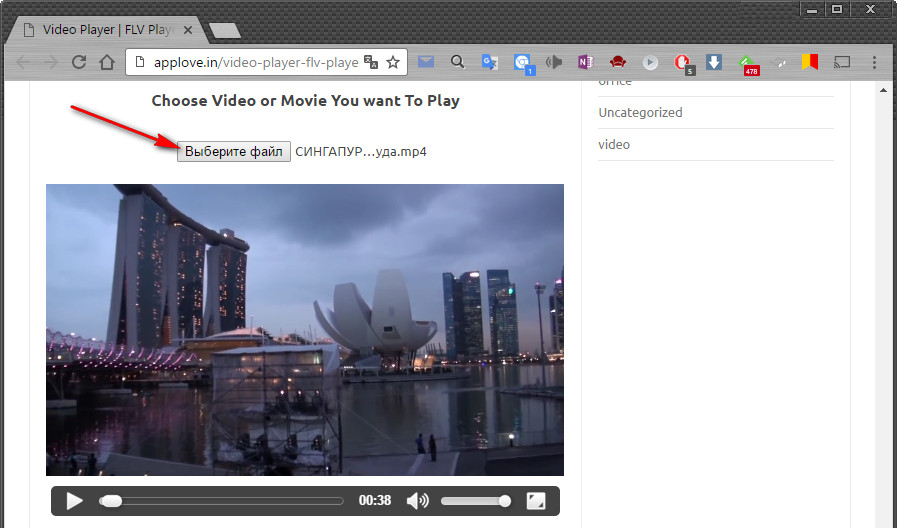
3. "Kicheza Video"
Kwa jina la gorofa "Video Player" hufanya kazi na muundo wa video wa MP4, MKV, WEBM, OGV. Kati ya hizi tatu, programu tumizi hii labda ndiyo inayovutia zaidi.
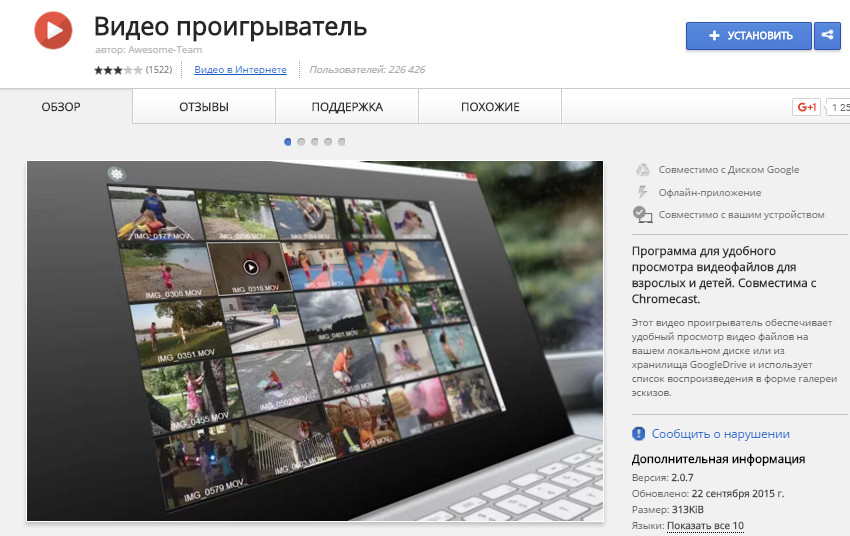
Dirisha la kichezaji limeundwa ili kuonyesha mkusanyiko wa video kutoka kwa folda zilizoainishwa katika mipangilio. Video zinaonyeshwa kwenye ghala na orodha ya kawaida; kuna chaguo la kupanga kwa alfabeti.
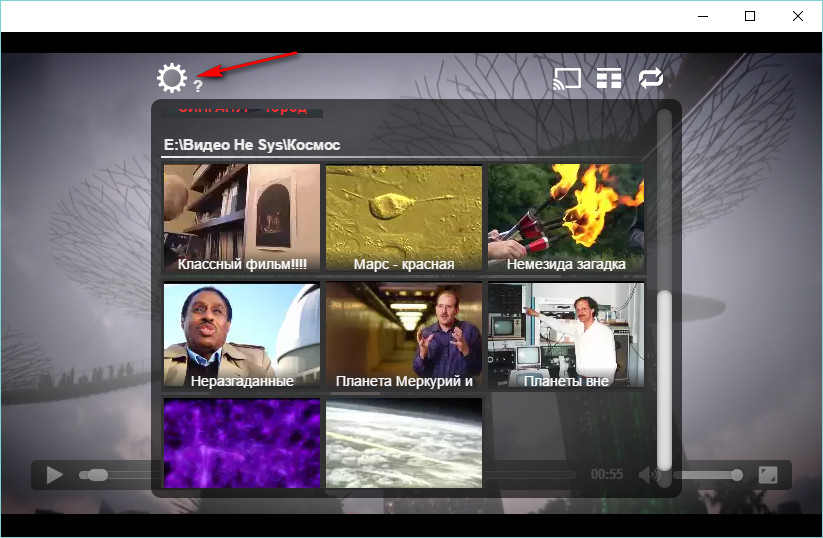
Katika orodha ya mipangilio machache ya kichezaji, tunaweza kuongeza na kufuta folda za video. Mbali na hilo folda za ndani, unaweza kuongeza folda za video zilizohifadhiwa ndani hifadhi ya wingu Hifadhi ya Google.
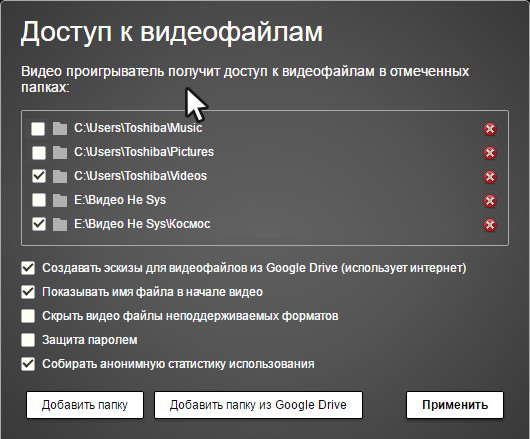
Lakini wengi kipengele kikuu Programu ya Video Player inasaidia teknolojia ya Google Cast, teknolojia ya kutangaza maudhui ya midia na maudhui mengine ya kivinjari cha Chrome kwa vifaa vinavyotumia teknolojia hii.
Hizi ni, haswa, TV zilizo na adapta iliyounganishwa ya Chromecast au Kisanduku cha kuweka-juu cha Android TV, spika maalum na Usaidizi wa Google Tuma.
Ili kutumia kipengele hiki katika programu ya Kicheza Video, kivinjari cha Chrome chenyewe lazima kisakinishwe kwa ziada kutoka kwenye duka Kiendelezi cha Google Tuma.
Flash Player- nyongeza ya jukwaa la msalaba kazi kamili vivinjari tofauti. Shukrani kwa hilo, unaweza kutazama video kwenye dirisha la kivinjari, mawasilisho maingiliano na uhuishaji, na pia kucheza programu zinazobadilika.
Flash Player kwa Google Chrome ni mada tofauti ya majadiliano, kwani kivinjari haitumii programu-jalizi ya mfumo wa kawaida, lakini iliyojengwa ndani, ambayo imewekwa pamoja na programu.
Moduli maalum ya Google Chrome
Chomeka Adobe Flash Kichezaji hujumuishwa katika toleo la 10.2 la Google Chrome na matoleo mapya zaidi. Jina kamili la programu-jalizi ni Pepper Flash Player. Jina lingine - Kiwango cha Shockwave. Pia inaitwa toleo la PPAPI la mchezaji. Maendeleo ni jukumu la Google. Haijasakinishwa katika vivinjari vingine, lakini inaweza kufunguliwa kwa mikono na kubandikwa kwenye kivinjari. Kuna utaratibu maalum na seti ya amri kwa hili. Baada ya mojawapo ya amri, hitilafu kawaida huonekana kama ifuatavyo: mv: imeshindwa kutekeleza takwimu ya "unpackchrome/opt/google/chrome/PepperFlash/libpepflashplayer.so": Hakuna faili au saraka kama hiyo.
Hitilafu inapaswa kutatuliwa. Walakini, kwa nini ujisumbue ikiwa unaweza kutumia programu-jalizi ya kawaida na usisumbue akili zako?
Hii ni kwa sababu Pilipili Flash ni ya kisasa zaidi na chaguo salama. Hiki ni kizazi kipya cha programu-jalizi ambacho huongeza uwezo wa vivinjari.
Jinsi ya kusasisha kicheza flash (Pepper Flash)?
Ikiwa kivinjari kinatumiwa kama kikuu, mtumiaji haipaswi kuwa na maswali kuhusu Flash. Walakini, makosa hutokea na, uwezekano mkubwa, yanaweza kutatuliwa na sasisho.
Programu husasisha programu-jalizi kiotomatiki pamoja na uboreshaji wake, kwa hivyo kwanza unahitaji kuhakikisha kuwa una toleo la hivi karibuni la kivinjari.
- Fungua menyu (ikoni ya tatu mistari ya mlalo) Pata kipengee cha "Msaada", na ndani yake sehemu ya kwanza "Kuhusu kivinjari cha Google Chrome". Ikiwa kivinjari toleo la hivi punde, kisha endelea zaidi.
- Katika urambazaji weka chrome://components.
- Pata programu-jalizi ya Pepper Flash na ubofye "Sasisha". Kitufe kinaweza pia kuwashwa Lugha ya Kiingereza- Angalia sasisho, kwa kubofya ambayo mtumiaji ataanza kutafuta matoleo mapya iwezekanavyo. Ikiwa chaguo zinapatikana, sasisho litaanza.
Suluhisho lingine la shida na programu-jalizi iliyojengwa
Wakati mwingine programu-jalizi ya kivinjari iliyojengwa inaweza kufanya kazi vibaya. Ili kurekebisha hali hiyo, unaweza kuzima Adobe inayotegemea kivinjari. Kwa hivyo, kivinjari cha Google kitalazimika kupakua programu-jalizi ya kawaida ya mfumo.
Ikiwa faili zako zote za multimedia zinachezwa kwenye vivinjari vingine, na kuna icon ya mipangilio ya mchezaji kwenye jopo la kudhibiti, basi tayari umeiweka. Ikiwa sivyo, unahitaji kuipakua.
Kuna ishara kadhaa zinazoonyesha kuwa bado haitaumiza kusakinisha toleo tofauti au kusasisha kichezaji. Sasisha ikiwa:
- Programu-jalizi haifanyi kazi au haijibu tu.
- Toleo lililopakuliwa awali bado liko kwenye jaribio la beta.
- Baadhi ya utendakazi hazipatikani katika programu-jalizi ya kawaida ya mfumo.
- Kivinjari hupungua kasi wakati wa kufungua kurasa mpya zilizo na skrini za media titika.
Ninaweza kununua wapi mchezaji wa kawaida?
Ili kupakua Adobe Flash Player, unahitaji kwenda kwenye tovuti rasmi ya programu: http://get.adobe.com/ru/flashplayer/. Bonyeza "Sakinisha Sasa".

Haupaswi kuchagua Google Chrome, lakini kivinjari kingine. Vinginevyo, arifa ifuatayo itaonekana:
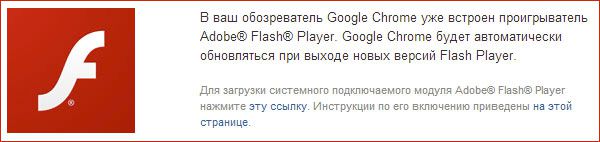
Jinsi ya kufunga?
Hebu fikiria OS maarufu zaidi kati ya watumiaji wa PC, yaani, Windows.
1.Pakua kicheza flash kwa rasilimali rasmi. Itakuwa bure kabisa.
2.Zindua faili iliyopakuliwa, ambayo iko kwenye paneli ya upakuaji. Kama kisakinishi kinapendekeza, chagua kisanduku kilicho upande wa kushoto wa "Ruhusu Adobe kusakinisha masasisho." Bonyeza "Ijayo".
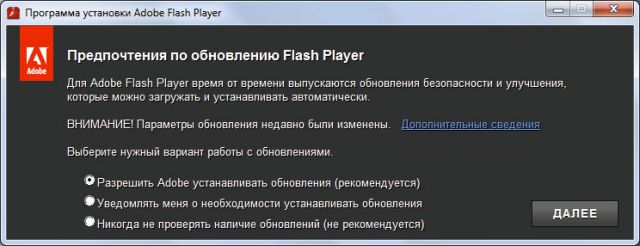
3.Usakinishaji utaanza. Utaarifiwa utaratibu utakapokamilika.
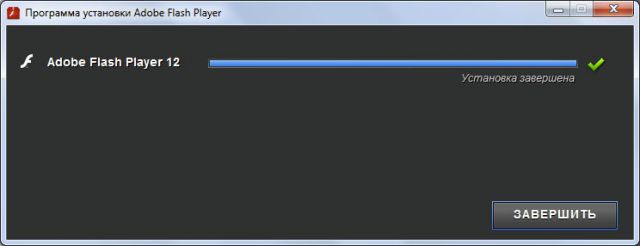
Jinsi ya kuwezesha au kuzima?
- Katika upau wa urambazaji, andika amri: kuhusu:plugins. Bofya kwenye ishara ya kuongeza iliyo juu kulia karibu na maneno "Zaidi" au, kwa maneno mengine, "Maelezo".
- Kwa kuwa tayari umepakua programu-jalizi ya mfumo, moduli mbili zitaonyeshwa. Ikiwa zote mbili zimetiwa alama kuwa zimewashwa, toleo ambalo huja likiwa limeunganishwa na Chrome litatumika. Programu-jalizi moja iko kwenye folda ya kivinjari - lazima uizima kwa kubofya "Zimaza". Mwingine yuko ndani folda ya mfumo Windows.
- Anzisha upya kivinjari chako. Sasa flash ya mfumo itatumika kwa chaguo-msingi.
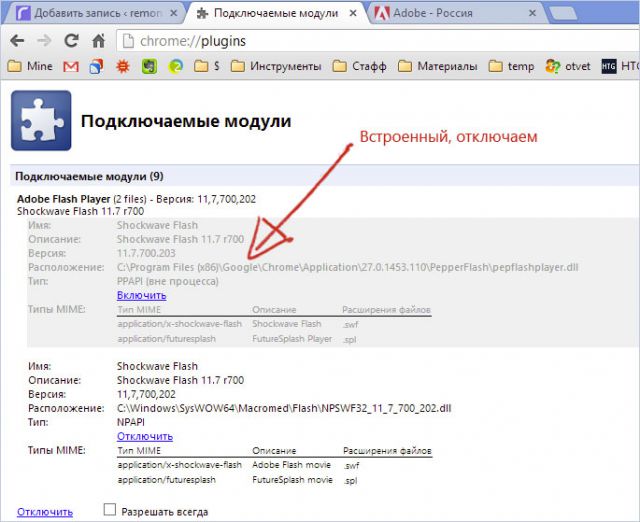
Wakati mwingine Adobe Flash Player katika Google Chrome inaweza isizindue kiotomatiki unapofungua kurasa za wavuti. Ili kusanidi programu-jalizi ili kuendeshwa kwa tovuti zote, unahitaji kuteua kisanduku kilicho upande wa kushoto wa "Ruhusu kila wakati" au, kwa maneno mengine, "Endesha kila wakati".
Unaweza kusasisha kicheza flash kwa Google Chrome kwa kutumia kivinjari yenyewe, ambayo itazindua utafutaji. Kuna chaguo la kupakua programu-jalizi tofauti na kuiunganisha zaidi, lakini njia ya kwanza ni rahisi zaidi.
Adobe Flash Player - toleo jipya mchezaji huru Kwa Kompyuta ya Windows, yenye uwezo wa kuchakata data ya flash ndani Muundo wa SWF,FLV. Miundo hii na nyinginezo hutumiwa kuonyesha maudhui kwa usahihi kwenye tovuti. Leo, wengi wao hutumia teknolojia ya flash, na wakati wa kuifungua, kwanza kabisa, unahitaji toleo la hivi punde kicheza flash. Unaweza kupakua Adobe Flash Player bila malipo kwa Kirusi kwenye tovuti yetu kwa kutumia kiungo cha moja kwa moja cha mchapishaji.
Flash Player ni programu ya bure, ambayo iliundwa kampuni inayojulikana Adobe. Ubunifu wa Flash hutumiwa kuunda uhuishaji mzuri na vitu vingine vya media titika kwenye tovuti. Sasisho za mara kwa mara za programu hii lazima zisakinishwe bila kusita, hii itakuhakikishia utendaji wa juu kivinjari wakati wa kuchakata uhuishaji wa flash na usalama. Unaweza kupakua kicheza flash bila malipo Internet Explorer, na kwa vivinjari kama vile Opera, Firefox, Chrome, Safari.
KATIKA toleo jipya Programu za Adobe Flash Player: Mielekeo miwili utiririshaji video na sauti. Katika mpya Matoleo ya Adobe Flash Player imetekeleza uchakataji wa haraka wa picha za 3D kulingana na teknolojia mpya Hatua ya 3D, imeongeza usaidizi kwa mifumo ya 64-bit kulingana na Mac OS au Windows. Usaidizi ulioongezwa wa ukandamizaji wa sauti katika umbizo la G711 kwa simu ya mtandao. Usaidizi wa JSON uliojumuishwa wa kuingiza data ndani Programu za Flash kudhibitiwa kupitia Action Script. Kwa ujumla, Flash Player ni kifurushi kinachohitajika programu-jalizi kwa Kirusi kwa kompyuta yako, kwa hivyo ilichukua nafasi yake kwenye wavuti yetu.
Maagizo ya ufungaji
- Kwanza unahitaji kupakua kicheza flash kutoka kwa tovuti yetu
- Ili kufunga kicheza flash kwenye kompyuta yako, endesha ile iliyopakuliwa kutoka kwenye tovuti rasmi faili ya ufungaji na ufuate maagizo ya kisakinishi.


























